
ANTMINER S9が無事に到着し、内容物の確認も完了したので、機器のセットアップをしていきます。
当たり前ですけど作業は自己責任でやりましょうね。
不具合が出ても一切責任は負えませんので。
用意するもの
1. ATX電源
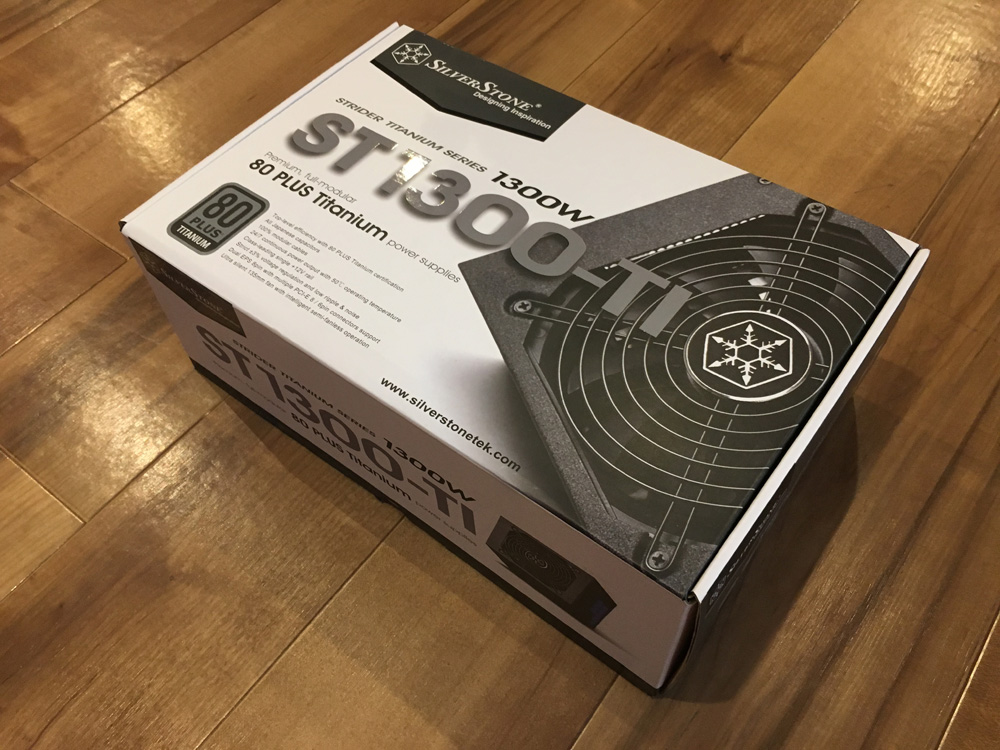
ANTMINER S9に電源は付属していないので別途用意する必要があります。
「ATX電源」とはデスクトップPC用電源の種類のひとつです。
「ATX」とはマザーボードの規格サイズのことです。
ATX電源をざっくり説明すると
ATX規格のマザーボードを収納するケースにフィットする電源
と、なります。
このANTMINER S9、消費電力がとても大きいのです(カタログスペックで最大1372W)
よって大きな電力を供給できる電源が必要条件になります。
もうひとつ必要条件となるのがPCI-E出力の数が多いことです。
ANTMINER S9の電源供給はPCI-Eコネクタが10口必要なのです。
ということで選択肢はATX電源一択となります。
でもPCI-E出力が10口ある電源なんて私は見たことないので、出来るだけ多くのPCI-E出力がある電源を選び、足りない分は他で補います。
・大きな電力を供給できる電源
・PCI-E出力が多い
私が購入したのはSilverStone SST-ST1300-TI 1300W 80PLUS TITANIUMという電源です。
最大出力1300Wという大容量です。
しかも電力変換効率の性能指標として定着している「80PLUS規格」の最高評価「TITANIUM」です。
熱変換効率90%以上という高効率です。
マイニング最大の敵は電気代なので初期投資が多少高くなってもランニングコストは抑えるべきなのです。
変換効率90%で1300W出力するとなるとATX電源自体の消費電力が単純計算で
1300W ÷ 90% = 1444W
となります。
日本の一般家屋のコンセントは「最大1500Wまで」となっているのでギリギリ許容範囲です。
SilverStoneのシリーズでは1500Wモデルもあるのですが、もはや一般家屋では許容範囲外。
火事になるのはゴメンです。
そこまで狙うなら電気屋さんにお願いして、ブレーカからの専用回路を作ってもらう必要アリです。
また、PCI-E出力が多く8口あります。
それでも足りないので足りない分は汎用電源で4ピンペリフェラルをPCI-Eに変換して補います。
---<2018年2月5日 追記>---
2週間ほど稼働してみた結果、安全第一でデュアル電源にしました。詳しくは以下を参照ください。
2. LANケーブル

インターネットにつながないとマイニングはできません。
設定やモニタリングをするPCともネットワークを介してつながりますので、ANTMINER S9にもLANを接続する必要アリです。
3. ATX用電源スイッチ

ATX電源にはスイッチがありません。
PCの電源をONにするとき、PC本体のスイッチを押しますよね。
その信号がマザーボードを介して電源に伝わり、電源がONになりPCが起動します。
PC本体のスイッチにあたるスイッチがANTMINER S9を起動させるためには必要です。
「ATX電源検証ボード」で検索するといろいろ出てきます。
4. PCI-E 6ピンへの変換コネクタ(必要に応じて)

前述したとおりANTMINER S9への電源供給にはPCI-Eコネクタが10口必要です。
私が購入した電源にはPCI-E用の出力が8口しかありません。
足りない分は他の出力を流用するわけですが、コネクタの形状が違うのでPCI-Eコネクタに変換する変換コネクタが必要です。
各パーツをANTMINER S9に接続する
1. ANTMINER S9とATX電源を接続する
電源付属のPCI-E用6ピンコネクタがついたケーブルを使用してANTMINER S9とATX電源を接続します。
ハッシュボード1枚あたりPCI-Eコネクタが3口あります。
ハッシュボードは3枚あるので合計9口になります。
残りの1口はコントローラ用電源に使います。

足りない分は汎用電源であるペリフェラル4ピンを変換コネクタでPCI-Eコネクタに変換して接続します。

ちなみにですが、オンラインマニュアルによると複数の電源を併用することも可能だそうで、その場合の注意点としては「1つのハッシュボードに複数の電源から供給しないこと」とあります。
例えば電源Aと電源Bの2つから電源を供給するとしたら組合せとしては
電源Aはハッシュボード1とハッシュボード2
電源Bはハッシュボード3とコントローラ
のような感じです。
決してハッシュボード1枚のコネクタ3口のうち2口を電源Aから、残り1口を電源Bからのような組合せをしてはいけません。
2. ATX用電源スイッチを接続する
ATX電源を起動させるためのスイッチを取り付けます。
写真の丸で囲った2ピンコネクタから伸びた赤白コードの先についている小さなポッチがPCで言うところのスイッチになります。
その2ピンコネクタを基盤の2ピンコネクタに接続します。
次にATX電源と基盤の24ピンコネクタを接続します。

3. LANケーブルを接続する
ANTMINER S9正面のETHポートとルータをLANケーブルで接続します。

動作確認
全ての接続が終了しました。

かなり物々しい雰囲気になりました。
やってくれそうな予感です。
ATX電源とコンセントを接続したら、ドキドキの動作確認です。
ATX電源用スイッチの小さなポッチを「カチっ」と押して起動させます。

ファンのすごい音と共に基盤のLEDがグリーンに輝き起動しました。
これで接続完了です。
まとめ
いかがでしたか?
初めてみる機器に戸惑いがあるかもしれませんが、デスクトップPCを自分で接続してセットアップしたことがある人なら、問題なく作業ができると思います。
記事の最初にも書きましたが、くれぐれも作業は自己責任で!
次はPCを使用してアプリケーションのセットアップをします。







コメント
マイニング超初心者です。LANケーブルをルーターに接続するとのことですが、家のパソコンのインターネットをポケットwifiで使っている環境では無理ということでしょうか?それともパソコンに繋げてやることも出来るのでしょうか?本当に初心者過ぎて済みません。。。
コメントありがとうございます。
ポケットWifiにLANポートがあればマイニング機器(ASIC)と有線接続して出来るのと思います。
推測になりますが、パソコンのLANポートが出力にも対応しているならパソコンとASICをつなげてマイニング出来るかもしれませんね。